苹果原彩显示怎么设置 苹果原彩显示设置教程
- 王林转载
- 2024-03-22 19:56:391501浏览
php小编苹果带来的苹果原彩显示设置教程,让你轻松掌握如何设置苹果设备的原彩显示功能。原彩显示可提供更加真实和准确的色彩表现,让你在使用设备时获得更加细腻的色彩体验。通过本教程,你将学会如何打开和调整苹果设备的原彩显示功能,让屏幕显示效果更加出色。快来跟随教程设置你的设备,享受原彩显示带来的视觉盛宴吧!
1、打开手机【设置】选项。
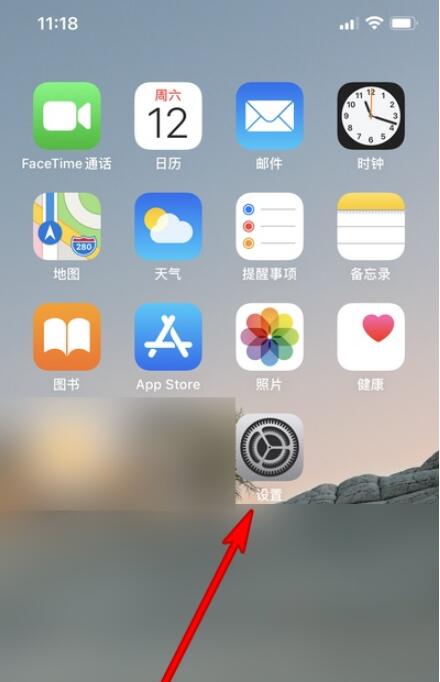
2、选择【显示与亮度】选项。

3、将【原彩显示】右侧的开关开启即可。
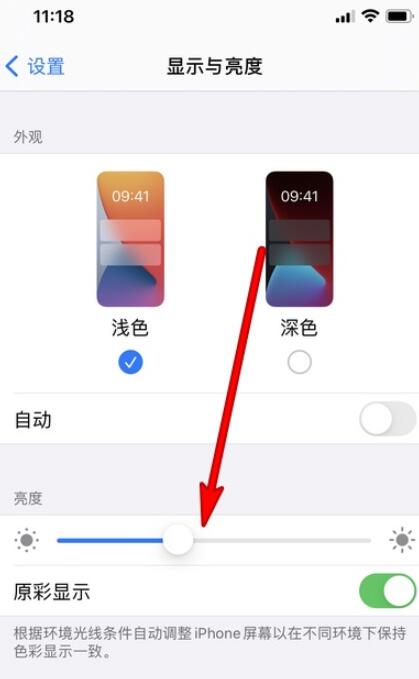
以上是苹果原彩显示怎么设置 苹果原彩显示设置教程的详细内容。更多信息请关注PHP中文网其他相关文章!
声明:
本文转载于:zol.com.cn。如有侵权,请联系admin@php.cn删除

